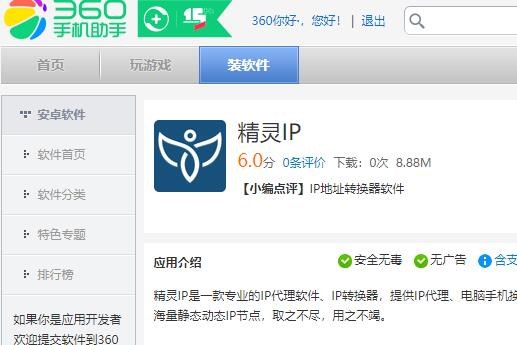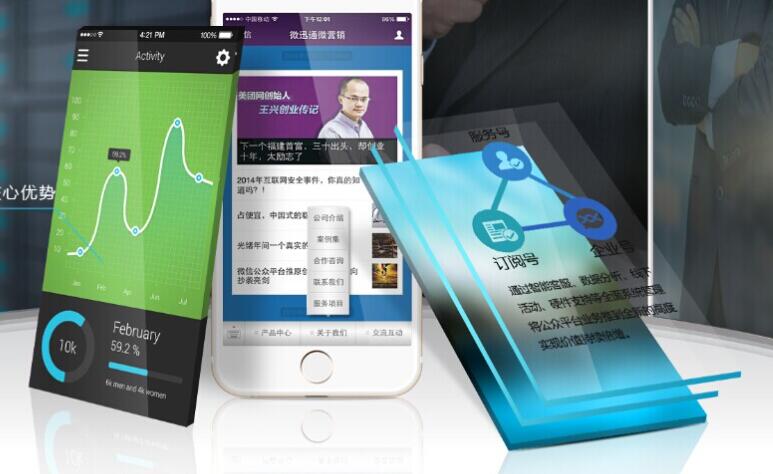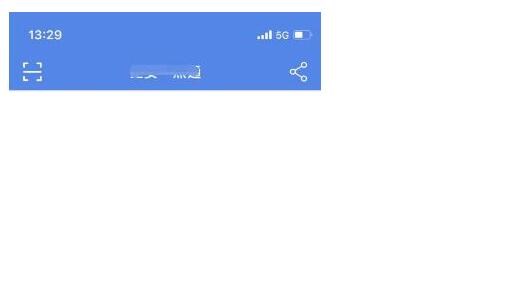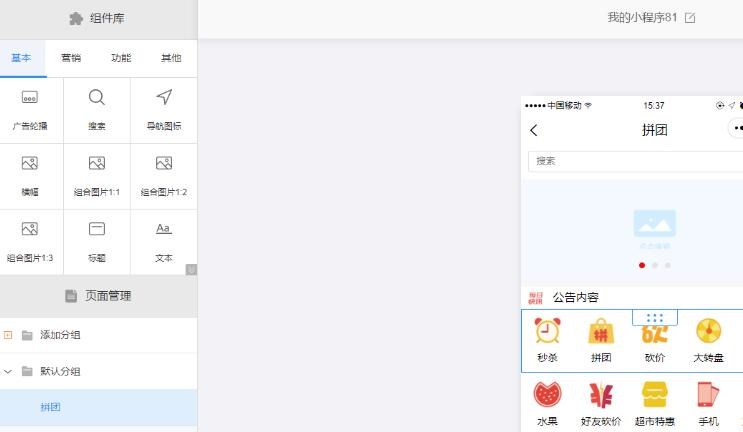首先,需要明確的是,xlsm文件是Excel宏啟用的工作簿文件,而exe文件則是可執行文件,用于在Windows操作系統中運行程序。因此,將xlsm文件轉換成exe文件的主要目的是為了方便用戶在沒有安裝Excel的情況下運行宏。
在實現此目的時,可以使用第三方軟件或編程語言進行轉換。下面分別介紹兩種方法的原理和詳細步驟。
方法一:使用第三方軟件轉換
使用第三方軟件轉換是一種簡單快捷的方式,常用的軟件有“Excel Compiler”和“XLS Padlock”等。這些軟件的主要原理是將xlsm文件編譯成可執行文件,同時將Excel宏代碼轉換成機器語言,使得用戶可以在沒有安裝Excel的情況下運行宏。
以下是使用“Excel Compiler”軟件進行轉換的詳細步驟:
1. 下載并安裝“Excel Compiler”軟件,打開軟件后,點擊“Add Files”按鈕,選擇要轉換的xlsm文件。
2. 在“Output”選項卡中,選擇輸出文件的類型和路徑,例如選擇“Windows Executable”類型,設置輸出路徑為桌面。
3. 在“Options”選項卡中,可以選擇是否加密輸出文件,設置圖標等。
4. 點擊“Compile”按鈕,等待軟件setepexe編譯完成。
5. 在輸出路徑中找到轉換后的exe文件,雙擊即可運行。
方法二:使用編程語言轉換
使用編程語言轉換需要一定的編程基礎,但具有更高的靈活性和可定制性。常用的編程語言有Visual Basic和C#等,以下以Visual Basic為例,介紹xlsm轉換成exe的詳細步驟:
1. 打開Visual Basic,新建一個Windows Form應用程序。
2. 在工具箱中添加“Microsoft Excel 16.0 Object Library”引用。
3. 在窗體上添加一個按鈕控件,雙擊打開代碼編輯器。
4. 在按鈕的Click事件中添加以下代碼:
“`
Dim xlApp As Excel.Application
Dim xlBook As Excel.Workbook
Set xlApp = New Excel.Application
xlApp.Visible = False
Set xlBook = xlApp.Workbooks.Open(“C:\test.xlsm”)
xlApp.Run “test”
xlBook.Save
xlBook.Close
xlApp.Quit
“`
其中,“test.xlsm”為要轉換的xlsm文件名,”test”為要運行的宏名稱。
5. 在“項目”菜單中選擇“屬性”,在“應用程序”選項卡中,將“輸出類型”設置為“Windows應

用程序”,將“啟動對象”設置為“Sub Main”。
6. 在“模塊1”中添pc軟件打包器加以下代碼:
“`
Sub Main()
Dim frm As New Form1
Application.Run(frm)
End Sub
“`
其中,“Form1”為窗體名稱。
7. 在“生成”菜單中選擇“生成解決方案”,等待編譯完成。
8. 在輸出路徑中找到轉換后的exe文件,雙擊即可運行。
總之,xlsm轉換成exe的方法有很多,選擇適合自己的方式進行轉換即可。需要注意的是,轉換后的exe文件可能會受到安全威脅,因此需要謹慎使用。